エレクトーンのMIDI端子とつなぐ 補足 [PowerBook G3 Pismo M7633]
前回の記事 で、久しぶりに、
エレクトーンとPowerBook G3 Wallstreet をつないでみました。
接続に使うケーブルのpin が1本折れていて、代りに、
USB midi インターフェース(エディロールのUM-1X)を使ったら、
かんたんにつながってしまって、
スクリーンショットも、撮ってませんでした。
今日は、PowerBook G3 Pismo M7633、2000年製を、
エディロールのUM-1X でエレクトーンとつなぐのに、
前回の補足ということで、スクリーンショット、撮りまくりました。
エレクトーンとPowerBook G3 Wallstreet をつないでみました。
接続に使うケーブルのpin が1本折れていて、代りに、
USB midi インターフェース(エディロールのUM-1X)を使ったら、
かんたんにつながってしまって、
スクリーンショットも、撮ってませんでした。
今日は、PowerBook G3 Pismo M7633、2000年製を、
エディロールのUM-1X でエレクトーンとつなぐのに、
前回の補足ということで、スクリーンショット、撮りまくりました。
1 ドライバのインストール
2 設定
再起動してきたら、UM-1X を、エレクトーンとMacにつなぎます。
エレクトーン側は、MIDIポートに、
Mac側は、USBポートにつなぎます。
UM-1X のUSB ランプが点灯するようになったので、
UM-1X のドライブが認識されたみたいです。
PowerBook G3 Pismo のHDフォルダを開いて、
(1) Opcode フォルダを探します。
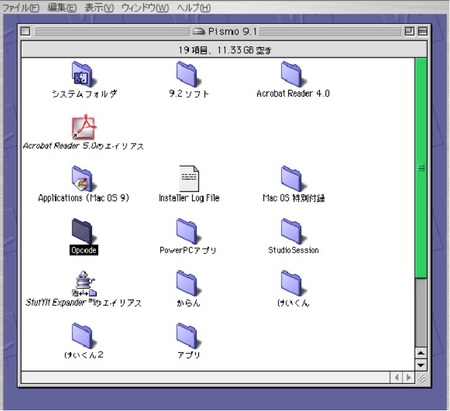
エレクトーン側は、MIDIポートに、
Mac側は、USBポートにつなぎます。
UM-1X のUSB ランプが点灯するようになったので、
UM-1X のドライブが認識されたみたいです。
PowerBook G3 Pismo のHDフォルダを開いて、
(1) Opcode フォルダを探します。
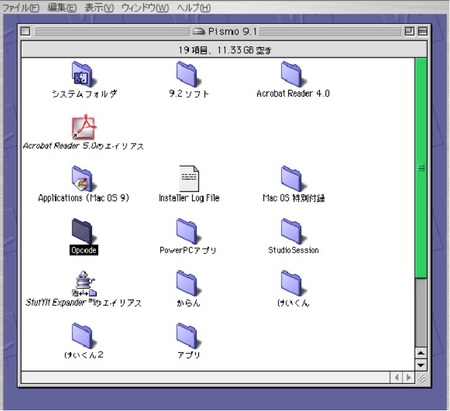
3 設定をもう一度やってみる
もう一度、(1) からやり直して、(7) の後、
この画面が出てきます。
保存するファイル名 スタジオセットアップ 保存をクリックして、
この画面が出てきます。
保存するファイル名 スタジオセットアップ 保存をクリックして、
? の付いたEDIROL UM-1
メニューバーのスタジオ > テスト で、
エレクトーンから音が鳴るので、つながったみたいです。
メニューバーのスタジオ > テスト で、
エレクトーンから音が鳴るので、つながったみたいです。
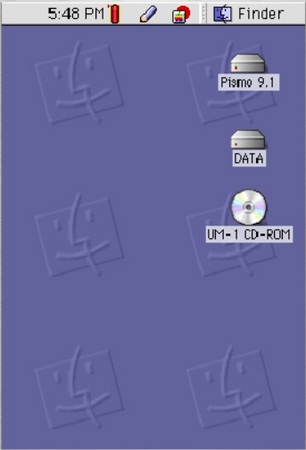
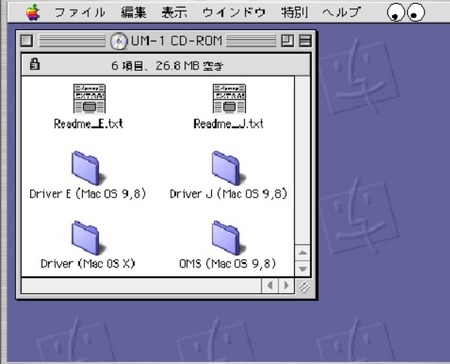
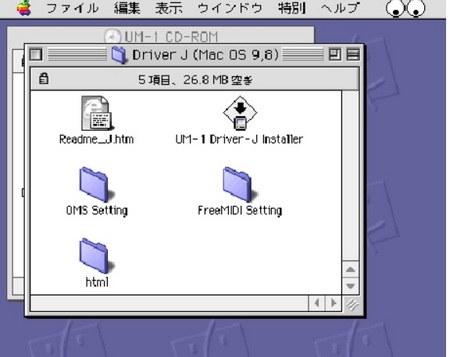
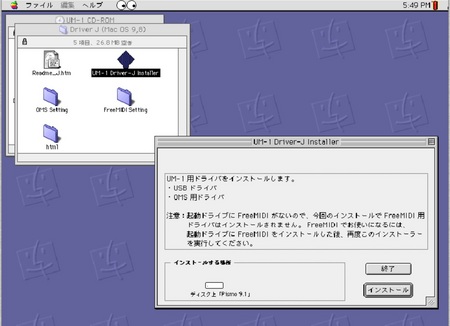


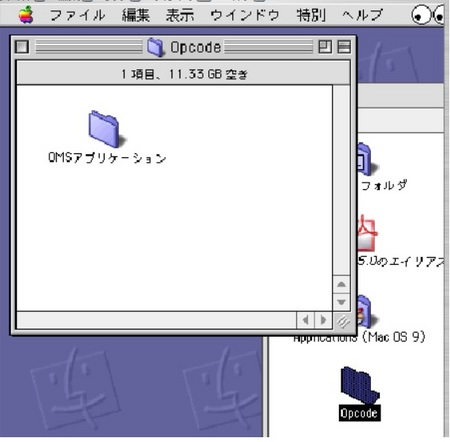
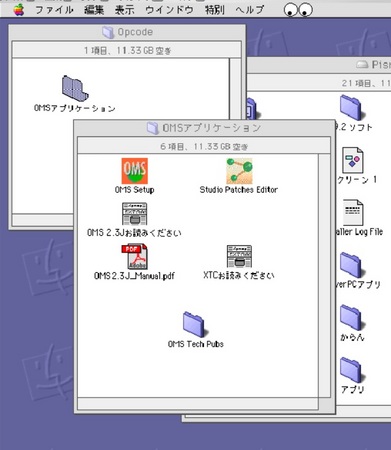
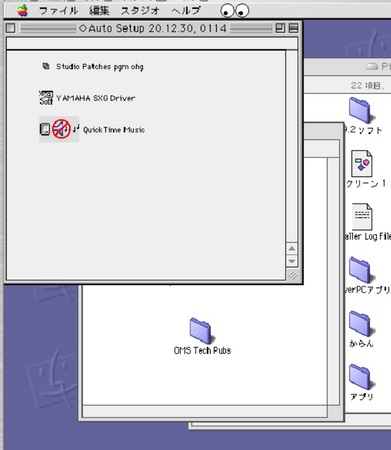
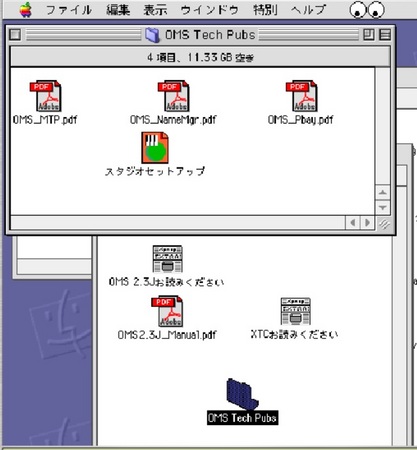
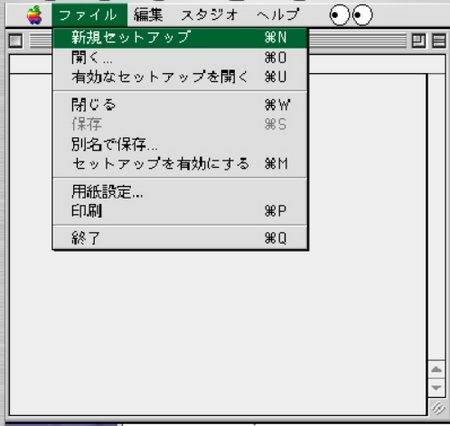
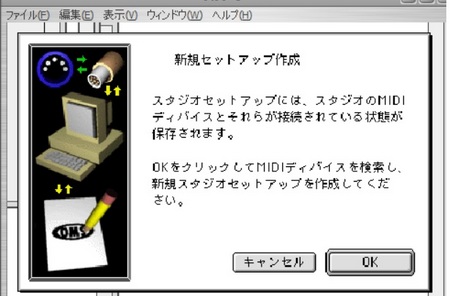
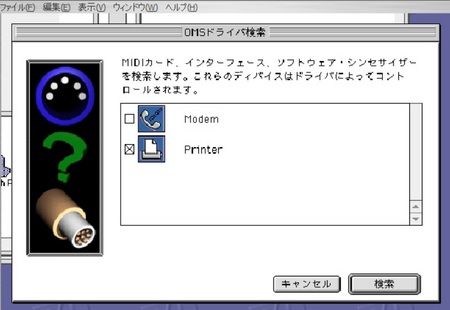


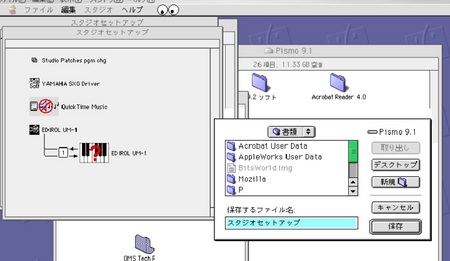
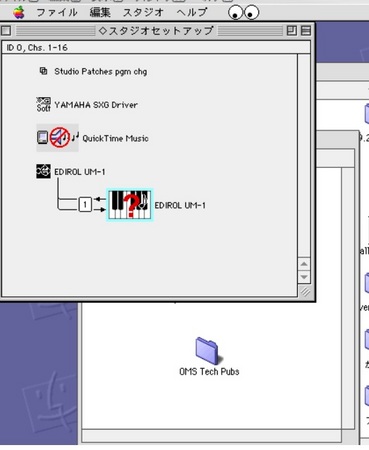




コメント 0